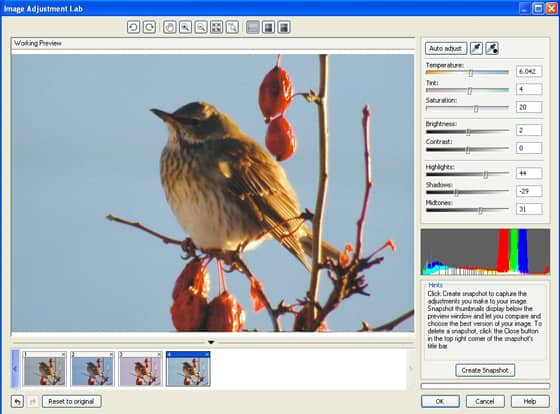在 Corel PHOTO-PAINT X4 編輯相片時,您可以選擇將影像匯入成為原始檔案,這些檔案如同數位負片,而且比其他影像格式具有更多編輯選項。
您可以將圖片儲存成原始檔案,或直接從相機將圖片匯入至 Corel PHOTO-PAINT。
然後會出現以下的對話方塊。
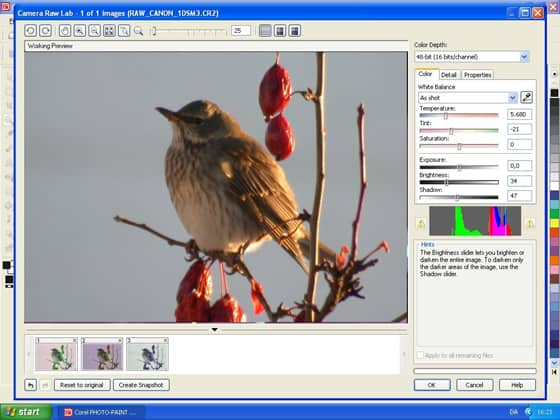
對話方塊相當類似 Corel PHOTO-PAINT 的「影像調整 Lab」,但是對話方塊的「白平衡」選項的功能有如在拍攝相片前重設相機。
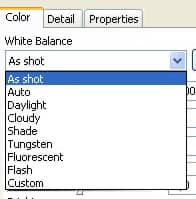
您可以按一下「細節」標籤,進一步調整影像,然後在「屬性」區域中找到關於相機設定等細節。
然而,若無法使用原始格式時,您可以使用下列方式編輯影像:
無論是「影像調整 Lab」或是對話方塊之中,都有一項絕佳功能:「建立快照」功能